SimpleNewTab er en browserudvidelse tilgængelig til Edge og Chrome, der er blevet forbundet med ondsindet adfærd. Selvom det hævder at forbedre browsingoplevelsen ved at tilbyde tilpasningsmuligheder til den nye faneside, det fungerer ofte som en browser hijacker. Når det er installeret, det ændrer brugerens standardsøgemaskine, hjemmeside, og nye faneindstillinger uden tilladelse, omdirigere brugere til ukendte eller potentielt skadelige websteder.
Det kan også injicere annoncer og spore browsingaktivitet, indsamling af personoplysninger, der kan udnyttes til ondsindede formål. Brugere oplever ofte, at det er en udfordring at fjerne udvidelsen, da det kan modstå afinstallation eller efterlade resterende filer, der fortsætter med at påvirke browseren. Denne udvidelse udgør en risiko for både brugernes privatliv og den overordnede systemsikkerhed.
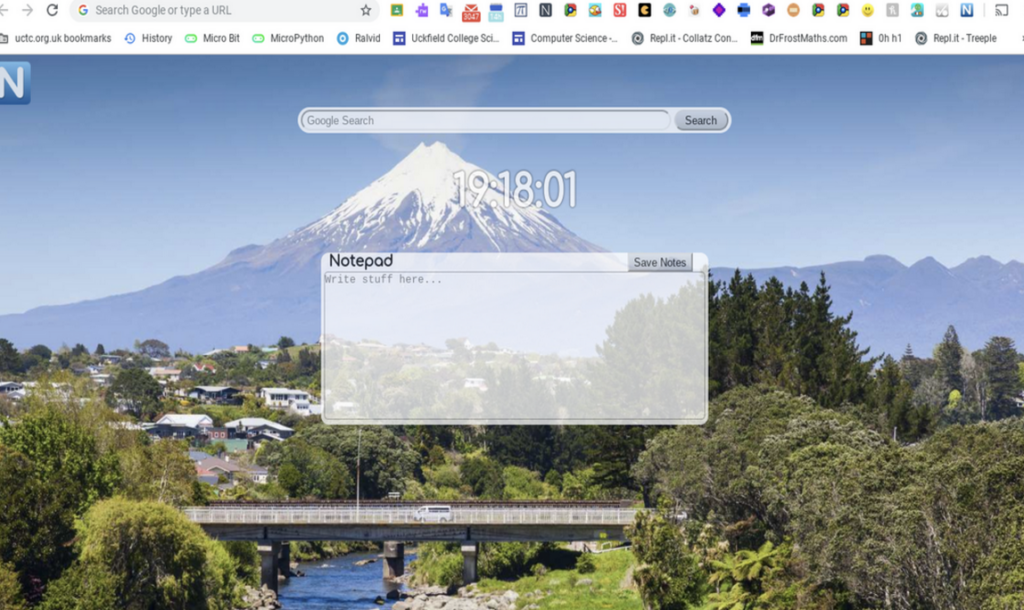
SimpleNewTab detaljer
| Navn | Annoncer fra SimpleNewTab |
| Type | Browser Hijacker, Omdiriger, PUP |
| Fjernelsestid | Mindre end 15 minutter |
| Removal Tool |
Se, om dit system er blevet påvirket af malware
Hent
Værktøj til fjernelse af malware
|
SimpleNewTab-udvidelse – Flere detaljer
Hvordan påvirker det din onlineoplevelse at støde på sådan en mistænkelig browserudvidelse? Lær mere om tvivlsomme websteders mål og udforsk mulighederne for at håndtere dem i afsnittene nedenfor.
Først og fremmest, lad os dykke ned i de teknikker, som sådanne udvidelser og deres skabere bruger til at sprede sig på nettet.
Hvordan har jeg det?
Udvidelsen har været tilgængelig til download på Chrome Webshop. Ifølge rapporter, den er blevet fjernet fra Edge Store på grund af ondsindet adfærd, og vil snart blive fjernet fra Chrome Webshop:
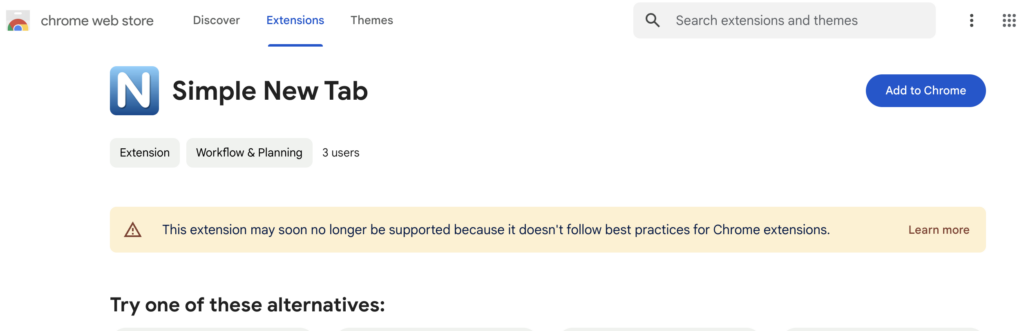
Hvis du ikke kan huske at downloade det selv, SimpleNewTab sneg sig ind i din browser gennem et medfølgende installationsprogram, typisk opdaget på download- og torrentsider. Medfølgende installationsprogrammer indeholder ofte yderligere programmer, som viser sig at være adware eller potentielt uønskede programmer.
Det er muligt, at du måske har installeret et sådant bundt uden din viden. Dog farligt, bundling er ikke en ulovlig forretning. Desværre, det forårsager ofte uønskede, påtrængende downloads, der skader både dit computersystem og din browseroplevelse ved at injicere annoncer.
Er det en virus?
Per definition, sådanne udvidelser er ikke klassificeret som computervirus, men snarere som adware og potentielt uønskede programmer.
Måder at fjerne SimpleNewTab Browser Extension
Vores team har samlet en professionel trin-for-trin fjernelsesmanual til SimpleNewTab Browser Extension. Ved at følge det, Du kan fjerne den uønskede udvidelse helt fra Windows og dine browsere. Husk, at der i nogle tilfælde kan være resterende filer, og SimpleNewTab-annoncer vises muligvis stadig.
Hvis der fortsat vises annoncer efter den manuelle fjernelse, Det anbefales at downloade en professionel malware-scanner og rense alle uønskede og ondsindede filer fra pc'en. Brug af et professionelt værktøj til fjernelse af malware vil sikre god og sikker systemydelse.
Manuelle versus automatiske fjernelsesmetoder
Mens manuel detektering tilbyder en førstehåndskontrol, den fanger muligvis ikke alle adware- og browser-kapringskomponenter, især dem, der er skjult i systemet. Automatiserede detektionsmetoder, ved hjælp af værktøjer som antivirusprogrammer, give en mere grundig tilgang.
De scanner enhedens filer og hukommelse for kendte adware-signaturer og adfærd, tilbyder en omfattende metode til at identificere og fjerne uønsket software. For brugere, der søger en pålidelig løsning til fjernelse af adware, SpyHunter kan være en stærk allieret i at bekæmpe trusler som SimpleNewTab-udvidelsen, sikre, at din enheds sikkerhed og ydeevne ikke kompromitteres.
Hvis du er en erfaren bruger og foretrækker en praktisk tilgang, du kan forsøge at fjerne SimpleNewTabs filer manuelt. Men, Fortsæt med forsigtighed, da manuel fjernelse involverer ændring af systemindstillinger og registreringsdatabaseposter, som kan få utilsigtede konsekvenser, hvis det ikke gøres korrekt.
- Afinstaller mistænkelige programmer: Start med at fjerne alle nyligt installerede eller ukendte programmer fra dit system.
- Rens dine browsere: Fjern mistænkelige udvidelser, nulstil dine browserindstillinger til standard, og ryd cachen for at fjerne eventuelle adware-rester.
- Scan for resterende filer: Se efter og slet eventuelle resterende filer eller mapper forbundet med SimpleNewTab i dine systemmapper.
- Husk, at manuel fjernelse ikke garanterer fuldstændig udryddelse af alle adware-komponenter, og brug af et dedikeret værktøj som SpyHunter kan stadig være nødvendigt for en grundig oprydning.
Hvorfor vælge et professionelt værktøj til fjernelse af adware?
At vælge et professionelt værktøj til fjernelse af adware er altafgørende for dem, der sigter efter effektivt og sikkert at fjerne uønskede programmer, der forårsager omdirigeringer til SimpleNewTab.
Værktøjer som SpyHunter er lavet til hurtigt at identificere, isolere, og fjerne påtrængende stykker software, sikre, at alle spor udryddes fuldstændigt. I modsætning til grundlæggende antivirussoftware, de tilbyder en omfattende scanning, der registrerer skjult adware, giver en ren tavle til din enhed.
SpyHunter skiller sig ud som en kritisk allieret i kampen mod adware og browser hijackers. Ved at tilbyde en grundig scanningsproces, det kan registrere adware-elementer, som standard antivirusprogrammer kan gå glip af. SpyHunters skræddersyede tilgang sikrer, at den kan identificere og neutralisere truslerne fra adware.
- Vinduer
- Mac OS X
- Google Chrome
- Mozilla Firefox
- Microsoft Edge
- Safari
- Internet Explorer
- Stop push-pop op-vinduer
Sådan fjernes Ads by SimpleNewTab fra Windows.
Trin 1: Scan efter annoncer fra SimpleNewTab med SpyHunter Anti-Malware-værktøjet



Trin 2: Start din pc i fejlsikret tilstand





Trin 3: Afinstaller Ads by SimpleNewTab og relateret software fra Windows
Afinstaller Steps til Windows 11



Afinstaller Steps til Windows 10 og ældre versioner
Her er en metode i nogle få nemme trin, der bør være i stand til at afinstallere de fleste programmer. Uanset om du bruger Windows 10, 8, 7, Vista eller XP, disse skridt vil få arbejdet gjort. At trække det program eller dets mappe til papirkurven kan være en meget dårlig beslutning. Hvis du gør det, stumper og stykker af programmet er efterladt, og det kan føre til ustabile arbejde på din PC, fejl med filtypen foreninger og andre ubehagelige aktiviteter. Den rigtige måde at få et program fra din computer er at afinstallere det. For at gøre dette:


 Følg anvisningerne ovenfor, og du vil afinstallere de fleste programmer.
Følg anvisningerne ovenfor, og du vil afinstallere de fleste programmer.
Trin 4: Rens eventuelle registre, Created by Ads by SimpleNewTab on Your PC.
De normalt målrettede registre af Windows-maskiner er følgende:
- HKEY_LOCAL_MACHINE Software Microsoft Windows CurrentVersion Run
- HKEY_CURRENT_USER Software Microsoft Windows CurrentVersion Run
- HKEY_LOCAL_MACHINE Software Microsoft Windows CurrentVersion RunOnce
- HKEY_CURRENT_USER Software Microsoft Windows CurrentVersion RunOnce
Du kan få adgang til dem ved at åbne Windows Registry Editor og slette eventuelle værdier, oprettet af Ads af SimpleNewTab der. Dette kan ske ved at følge trinene nedenunder:


 Tip: For at finde en virus-skabt værdi, du kan højreklikke på det og klikke "Modificere" at se, hvilken fil det er indstillet til at køre. Hvis dette er virus fil placering, fjerne værdien.
Tip: For at finde en virus-skabt værdi, du kan højreklikke på det og klikke "Modificere" at se, hvilken fil det er indstillet til at køre. Hvis dette er virus fil placering, fjerne værdien.
Video Removal Guide for Ads by SimpleNewTab (Vinduer).
Slip af Ads by SimpleNewTab fra Mac OS X.
Trin 1: Uninstall Ads by SimpleNewTab and remove related files and objects





Din Mac vil så vise dig en liste over emner, starte automatisk når du logger ind. Kig efter eventuelle mistænkelige apps, der er identiske med eller ligner Ads by SimpleNewTab. Tjek den app, du ønsker at stoppe i at køre automatisk, og vælg derefter på Minus ("-") ikonet for at skjule det.
- Gå til Finder.
- I søgefeltet skriv navnet på den app, du vil fjerne.
- Over søgefeltet ændre to rullemenuerne til "System Files" og "Er Inkluderet" så du kan se alle de filer, der er forbundet med det program, du vil fjerne. Husk på, at nogle af filerne kan ikke være relateret til den app, så være meget forsigtig, hvilke filer du sletter.
- Hvis alle filerne er relateret, hold ⌘ + A knapperne til at vælge dem og derefter køre dem til "Affald".
Hvis du ikke kan fjerne Ads by SimpleNewTab via Trin 1 over:
I tilfælde af at du ikke finde virus filer og objekter i dine programmer eller andre steder, vi har vist ovenfor, kan du manuelt søge efter dem i bibliotekerne i din Mac. Men før du gør dette, læs den fulde ansvarsfraskrivelse nedenfor:



Du kan gentage den samme procedure med den følgende anden Bibliotek mapper:
→ ~ / Library / LaunchAgents
/Bibliotek / LaunchDaemons
Tip: ~ er der med vilje, fordi det fører til flere LaunchAgents.
Trin 2: Scan for and remove Ads by SimpleNewTab files from your Mac
Når du står over for problemer på din Mac som følge af uønskede scripts og programmer som Ads by SimpleNewTab, den anbefalede måde at eliminere truslen er ved hjælp af en anti-malware program. SpyHunter til Mac tilbyder avancerede sikkerhedsfunktioner sammen med andre moduler, der forbedrer din Mac's sikkerhed og beskytter den i fremtiden.
Video Removal Guide for Ads by SimpleNewTab (Mac)
Fjern Ads by SimpleNewTab fra Google Chrome.
Trin 1: Start Google Chrome, og åbn dropmenuen

Trin 2: Flyt markøren hen over "Værktøj" og derefter fra den udvidede menu vælge "Udvidelser"

Trin 3: Fra den åbnede "Udvidelser" Menuen lokalisere den uønskede udvidelse og klik på dens "Fjerne" knap.

Trin 4: Efter udvidelsen er fjernet, genstarte Google Chrome ved at lukke det fra den røde "X" knappen i øverste højre hjørne, og starte den igen.
Slet annoncer fra SimpleNewTab fra Mozilla Firefox.
Trin 1: Start Mozilla Firefox. Åbn menuen vindue:

Trin 2: Vælg "Add-ons" ikon fra menuen.

Trin 3: Vælg den uønskede udvidelse og klik "Fjerne"

Trin 4: Efter udvidelsen er fjernet, genstarte Mozilla Firefox ved at lukke det fra den røde "X" knappen i øverste højre hjørne, og starte den igen.
Afinstaller Ads by SimpleNewTab fra Microsoft Edge.
Trin 1: Start Edge-browser.
Trin 2: Åbn drop-menuen ved at klikke på ikonet i øverste højre hjørne.

Trin 3: Fra drop-menuen vælg "Udvidelser".

Trin 4: Vælg den formodede ondsindede udvidelse, du vil fjerne, og klik derefter på tandhjulsikonet.

Trin 5: Fjern den ondsindede udvidelse ved at rulle ned og derefter klikke på Afinstaller.

Fjern Ads by SimpleNewTab fra Safari
Trin 1: Start Safari-appen.
Trin 2: Efter at holde musen markøren til toppen af skærmen, klik på Safari-teksten for at åbne dens rullemenu.
Trin 3: Fra menuen, Klik på "Indstillinger".

Trin 4: Efter at, vælg fanen 'Udvidelser'.

Trin 5: Klik én gang på udvidelse, du vil fjerne.
Trin 6: Klik på 'Afinstaller'.

Et pop-up vindue vises beder om bekræftelse til at afinstallere forlængelsen. Vælg 'Fjern' igen, og Ads by SimpleNewTab fjernes.
Fjern annoncer fra SimpleNewTab fra Internet Explorer.
Trin 1: Start Internet Explorer.
Trin 2: Klik på tandhjulsikonet mærket 'Værktøjer' for at åbne drop-menuen og vælg 'Administrer tilføjelser'

Trin 3: I vinduet 'Administrer tilføjelser'.

Trin 4: Vælg den udvidelse, du vil fjerne, og klik derefter på 'Deaktiver'. Et pop-up vindue vises for at informere dig om, at du er ved at deaktivere den valgte udvidelse, og nogle flere tilføjelser kan være deaktiveret så godt. Lad alle boksene kontrolleret, og klik på 'Deaktiver'.

Trin 5: Efter den uønskede udvidelse er blevet fjernet, genstart Internet Explorer ved at lukke den fra den røde 'X'-knap i øverste højre hjørne, og start den igen.
Fjern push-meddelelser fra dine browsere
Sluk for push-meddelelser fra Google Chrome
Sådan deaktiveres push-meddelelser fra Google Chrome-browseren, Følg nedenstående trin:
Trin 1: Gå til Indstillinger i Chrome.

Trin 2: I Indstillinger, Vælg "Avancerede indstillinger":

Trin 3: Klik på “Indstillinger for indhold":

Trin 4: Åbn “underretninger":

Trin 5: Klik på de tre prikker, og vælg Bloker, Rediger eller fjern muligheder:

Fjern Push Notifications på Firefox
Trin 1: Gå til Firefox-indstillinger.

Trin 2: Gå til "Indstillinger", skriv "notifikationer" i søgefeltet, og klik "Indstillinger":

Trin 3: Klik på "Fjern" på ethvert websted, hvor du ønsker, at meddelelser er væk, og klik på "Gem ændringer"

Stop push-meddelelser på Opera
Trin 1: I opera, presse ALT+P for at gå til Indstillinger.

Trin 2: I Indstilling af søgning, skriv "Indhold" for at gå til Indholdsindstillinger.

Trin 3: Åbn underretninger:

Trin 4: Gør det samme som du gjorde med Google Chrome (forklaret nedenfor):

Fjern Push-underretninger på Safari
Trin 1: Åbn Safari-indstillinger.

Trin 2: Vælg det domæne, hvorfra du kan lide pop-op-pop op, og skift til "Nægte" fra "Give lov til".
Ads by SimpleNewTab-FAQ
What Is Ads by SimpleNewTab?
The Ads by SimpleNewTab threat is adware or browser omdirigering virus.
Det kan gøre din computer langsommere og vise reklamer. Hovedideen er, at dine oplysninger sandsynligvis bliver stjålet, eller at der vises flere annoncer på din enhed.
Skaberne af sådanne uønskede apps arbejder med ordninger for betaling pr. Klik for at få din computer til at besøge risikable eller forskellige typer websteder, der kan generere dem midler. Dette er grunden til, at de ikke engang er ligeglade med, hvilke typer websteder der vises på annoncerne. Dette gør deres uønskede software indirekte risikabelt for dit operativsystem.
What Are the Symptoms of Ads by SimpleNewTab?
Der er flere symptomer at se efter, når denne særlige trussel og også uønskede apps generelt er aktive:
Symptom #1: Din computer kan blive langsom og generelt have dårlig ydeevne.
Symptom #2: Du har værktøjslinjer, tilføjelser eller udvidelser på dine webbrowsere, som du ikke kan huske at have tilføjet.
Symptom #3: Du ser alle typer annoncer, som annoncesupporterede søgeresultater, pop op-vinduer og omdirigeringer vises tilfældigt.
Symptom #4: Du ser installerede apps på din Mac køre automatisk, og du kan ikke huske at have installeret dem.
Symptom #5: Du ser mistænkelige processer køre i din Jobliste.
Hvis du ser et eller flere af disse symptomer, så anbefaler sikkerhedseksperter, at du tjekker din computer for virus.
Hvilke typer uønskede programmer findes der?
Ifølge de fleste malware-forskere og cybersikkerhedseksperter, de trusler, der i øjeblikket kan påvirke din enhed, kan være useriøs antivirus-software, adware, browser hijackers, klikkere, falske optimizere og enhver form for PUP'er.
Hvad skal jeg gøre, hvis jeg har en "virus" like Ads by SimpleNewTab?
Med få enkle handlinger. Først og fremmest, det er bydende nødvendigt, at du følger disse trin:
Trin 1: Find en sikker computer og tilslut det til et andet netværk, ikke den, som din Mac blev inficeret i.
Trin 2: Skift alle dine passwords, fra dine e-mail-adgangskoder.
Trin 3: Aktiver to-faktor-autentificering til beskyttelse af dine vigtige konti.
Trin 4: Ring til din bank til ændre dine kreditkortoplysninger (hemmelig kode, etc.) hvis du har gemt dit kreditkort til nethandel eller har lavet online aktiviteter med dit kort.
Trin 5: Sørg for at ring til din internetudbyder (Internetudbyder eller operatør) og bed dem om at ændre din IP-adresse.
Trin 6: Skift din Wi-Fi-adgangskode.
Trin 7: (Valgfri): Sørg for at scanne alle enheder, der er tilsluttet dit netværk for vira, og gentag disse trin for dem, hvis de er berørt.
Trin 8: Installer anti-malware software med realtidsbeskyttelse på alle enheder, du har.
Trin 9: Prøv ikke at downloade software fra websteder, du ikke ved noget om, og hold dig væk fra websteder med lav omdømme i almindelighed.
Hvis du følger disse anbefalinger, dit netværk og alle enheder bliver betydeligt mere sikre mod enhver trussel eller informationsinvasiv software og også være virusfri og beskyttet i fremtiden.
How Does Ads by SimpleNewTab Work?
Når det er installeret, Ads by SimpleNewTab can indsamle data ved brug af trackere. Disse data handler om dine web-browsing-vaner, såsom de websteder, du besøger, og de søgetermer, du bruger. Det bruges derefter til at målrette dig med annoncer eller til at sælge dine oplysninger til tredjeparter.
Ads by SimpleNewTab can also download anden skadelig software til din computer, såsom virus og spyware, som kan bruges til at stjæle dine personlige oplysninger og vise risikable annoncer, der kan omdirigere til virussider eller svindel.
Is Ads by SimpleNewTab Malware?
Sandheden er, at PUP'er (adware, browser hijackers) er ikke vira, men kan være lige så farligt da de muligvis viser dig og omdirigerer dig til malware-websteder og svindelsider.
Mange sikkerhedseksperter klassificerer potentielt uønskede programmer som malware. Dette er på grund af de uønskede virkninger, som PUP'er kan forårsage, såsom at vise påtrængende annoncer og indsamle brugerdata uden brugerens viden eller samtykke.
About the Ads by SimpleNewTab Research
Indholdet udgiver vi på SensorsTechForum.com, this Ads by SimpleNewTab how-to removal guide included, er resultatet af omfattende forskning, hårdt arbejde og vores teams hengivenhed for at hjælpe dig med at fjerne det specifikke, adware-relateret problem, og gendan din browser og computersystem.
How did we conduct the research on Ads by SimpleNewTab?
Bemærk venligst, at vores forskning er baseret på uafhængig undersøgelse. Vi er i kontakt med uafhængige sikkerhedsforskere, takket være, at vi modtager daglige opdateringer om den seneste malware, adware, og browser hijacker definitioner.
Endvidere, the research behind the Ads by SimpleNewTab threat is backed with VirusTotal.
For bedre at forstå denne online trussel, Se venligst følgende artikler, som giver kyndige detaljer.


